お問い合わせの前によくある質問をご確認ください。
よくある質問
- 英単語クイズ「マグたん」の収録内容と学習レベルを教えてください
英単語クイズ「マグたん」の学習レベルと表記は下記の通りです。
「マグたん」の復習機能では、各レベルの範囲だけを出題する単語学習が可能です。テスト対策等にもぜひご活用ください。
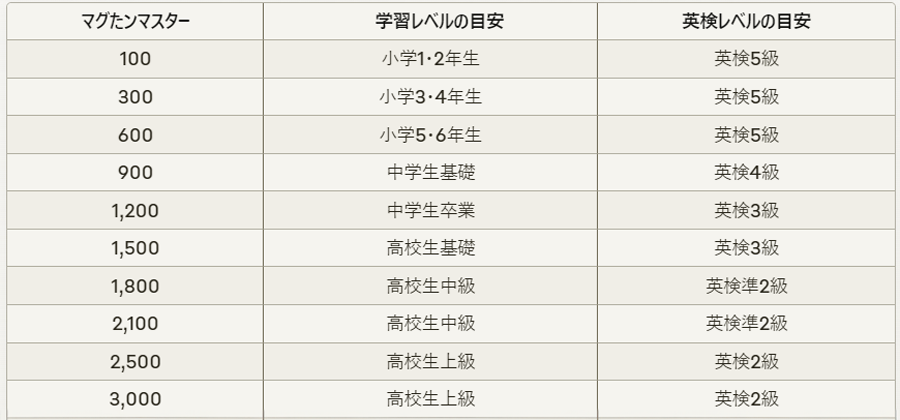
※学習レベル、英検の表記レベルは目安です。
※英検®は公益財団法人 日本英語検定協会の登録商標です。
- B-3・音が出ません、マイクが使えません
- ①音が聞こえない場合は、端末のボリュームをご確認ください。iphoneの場合は端末横にあるサイレントスイッチがONになっていること、ipadの場合、Androidの場合は音量設定で音がなること(下記に詳細を掲載しております)をご確認ください。お使いの端末によって、操作方法が異なります。
②音量調整を行っても音が鳴らない場合は、アプリや端末の再起動をお試しください。
・アプリ落としてアプリを再起動
それでもダメなら
・iPhoneの電源おとしてiPhoneを再起動してください。③マイクが使えない場合は、お手持ちのスマートフォンの「設定」-「マグナ」を選択して「マイク」の箇所を調整してください。
音が聞こえない、マイクが使えない場合、下記をお試しください。・iOS:設定画面からマグナを選択しマイクをONにしてアクセスを許可 ・Android:設定画面→アプリ(アプリ情報)からマグナを選択しマイクの権限をON
◆iphoneの場合の着信/消音モードのオンとオフ
iphoneの場合、端末横に「サイレントスイッチ」があります。ボリュームが消音モード(オレンジが見える状態)になってないかをご確認ください。

引用元:appleサポートページiphone、ipad等の音量調整に関してはAppleのサポートサイトもご参照ください。
・iphoneの音量調整(引用元:Appleサポート)
・ipadの音量調整方法について(引用元:Appleサポート)
・ipadをマナーモードにする方法(引用元:softbank)<Androidの場合の音量操作方法について>
Android端末の音量操作についてはXperiaを参考にしてご紹介いたします(引用元:Xperia)。
詳細はこちらをご参照ください。◆本体側面の音量キーから調整する場合
端末の右側面にある音量キーでは、何もしていない状態、あるいは着信中なら電話の着信音量、ミュージックアプリやビデオアプリで再生中なら音楽の音量を調整できます。上ボタンで音量が大きくなり、下ボタンで音量が小さくなります。

◆方法1:スライドバーで調整する
音量キーを押すと画面に表示されるスライドバーを上下にスライドして音量の調整が可能です。さらにメニューのアイコンをタップすると音設定へ移動します。
◆方法2:「設定」をタップする
画面を下から上にスワイプしてアプリトレイを開き、「設定」アイコンをタップします。
◆「音設定」を選択する
設定画面の「音設定」を選びます。
◆音量を調整する
スライドバーを左右にスライドして音量を調整します。
・メディアの音量:「ミュージック」アプリや「ビデオ」アプリで音楽や動画を楽しむときの音量
・通話音量:電話の通話時の音量
・着信音と通知音の音量:電話の着信音と通知の音量
・アラームの音量:「アラームと時計」アプリで設定したアラームの音量
- ※お使いの機種やOSのバージョンによってアプリや機能が非対応の場合があります。また、同じシリーズでも通信事業者によっては非対応の場合もあります。※画面や操作方法は、お使いの機種やOSバージョンによって異なる場合があります。
【A】ゲームの内容について
- A-1・どんなアプリですか?
- 新しい学習スタイル『Fun Learning』(楽しく学ぶ)をコンセプトとしてつくられた英語学習教材アプリです。
さらに単なる勉強アプリではなく、大人でもじゅうぶん楽しめる舞台劇や、個性的なバトルユニットでたたかうバトルシステムなど、お子様のモチベーションを継続させるコンテンツがつまっています。 - A-2・アプリは無料ですか?
- すべて無料で遊べます。
- A-3・何歳からできますか?
- 10歳程度から大人までが対象ですが、端末の操作とまねて話すことができればお子様の成長過程によって早い時期から可能です。
- A-4・英語がまったくわからないけれどできますか?
- 大丈夫です。まったくの初心者からを想定してつくられています。
従来の勉強と違い、無理に単語を覚えたり、文法を理解したりという方法ではなく、お手本をまねて、しゃべるという、自然に馴染んでいくゲームスタイルになっています。
もちろん慣れている方も、十分に楽しめるフレーズを収録しています。 - A-5・どうやって学ぶのですか?
- 基本は、お手本音声のあとに、マイクボタンを押してから、まねをしてしゃべります。
あなたがしゃべった音声を、特別な音声認識エンジンで100点満点で評価します。
あなたの出した点数にあわせて、個性豊かなバトルユニットたちが、より強力な必殺技を発動してくれます。
何度も繰り返すうちに、自然と口ずさめるようになっていきます。
得意なフレーズと苦手なフレーズを自動で振り分けて出題してくれます。 - A-6・どんな英語が出てくるのですか?
- 小学校低学年レベルから大学入試レベルまでの英単語、フレーズが登場します。
初めは、どんな人でも気兼ねなく始められる、やさしい単語・フレーズがセットされていますので、安心して始められます。 - A-7・子どもに与えられる安全なポイントは?
- Apple ストアやGoogle Play ストアの年齢制限規約のほかに、「みまもり設定」機能を用意しています。
みまもり設定を使用すると以下の機能に制限をかけることができます。
・不特定多数のユーザーとフレンドになれる、オンラインユーザーID検索機能
・一日のプレイ時間 - A-8・「フレンド」と「チーム」と「ファミリー」について
- まず仲のいいお友達と「フレンド」になりましょう。
「フレンド」は最大50人まで。
次に、「チーム」を作成し、「フレンド」から仲間を募って、
お友達と「Duel」「協力イベント」「レイドイベント」へ参加しましょう。
「チーム」に強い仲間がいると高い難易度のステージがクリアできるぞ。
「チーム」は最大10人まで。
所属できる「チーム」は1つだけ。
自分で作成するか、友達のチームへ参加するか、よく考えて強いチームをつくろう。
「ファミリー」も同様、家族を対象にしたものです。
ファミリーを作るには、20歳以上であることが条件となり、メールアドレス等の登録が必要になります。
【B】システムについて
- B-1・対応端末は?
- <最低動作環境>
動作が遅くなり、操作性が悪くなりますが、プレイ可能です。
【iOS】 OS 13.0以上 RAM4GB以上
▼推奨機種
iPhone XS以降, iPad Pro, iPad Air 第4世代以降, iPad mini 第6世代以降, iPad 第10世代以降
【Android】 OS8.0以上 RAM4GB以上
<推奨動作環境>
【iOS】 OS 14.0以上 RAM6GB以上
▼推奨機種
iPhone 14以降, iPhone 12 Pro以降, iPad Pro 11インチ 第2世代以降, iPad Pro 12.9インチ 第4世代以降, iPad Air 第5世代以降【Android】 OS12.0以上 RAM6GB以上※Amazon端末は非対応です
※Intel CPUは非対応です・一部機種に関しては推奨動作環境以上でも、正常に動作しない場がございます。
※一部のXPERIA端末において、イヤホンを使用すると音声認識されない場合、イヤホンを使用せずにプレイをお願いします。
※ジャイロセンサー非搭載の機種は一部機能が非対応です。ジャイロセンサー対応箇所は、タイトル画面とものがたりの読み込み中の画面になります。ものがたりのロードが終了すると自動で当該画面は終了しますので、通常のプレイに支障はありません。 - B-2・ゲームに接続できない、通信エラーが発生してゲームができない
- 通信環境のよい場所で再度お試しください。
Wi-Fi環境をおすすめしていますが、大勢で同じWi-Fi環境を使用していた場合、通信が遅くなってしまうこともあります。端末のWi-Fi設定を一度OFFにしていただいた状況(LTE)でも改善されないかお試しください。ほかに起動させているアプリや、バックグラウンドで起動しているアプリを終了し、改善されるかどうかお試しください。空きRAMを増やすことで改善される場合もあります。3G、4G(LTE)の場合、携帯端末側でご契約されている、キャリア回線の速度制限上限に達していないかどうかもご確認ください。キャッシュを削除することでも改善される場合があります。キャッシュ削除につきましては、各端末の種類やOSバージョンなどにより、方法が異なりますので、お手元の端末取り扱い説明をご覧ください。 - B-3・音が出ません、マイクが使えません
- ①音が聞こえない場合は、端末のボリュームをご確認ください。iphoneの場合は端末横にあるサイレントスイッチがONになっていること、ipadの場合、Androidの場合は音量設定で音がなること(下記に詳細を掲載しております)をご確認ください。お使いの端末によって、操作方法が異なります。
②音量調整を行っても音が鳴らない場合は、端末の再起動をお試しください。
③マイクが使えない場合は、お手持ちのスマートフォンの「設定」-「マグナ」を選択して「マイク」の箇所を調整してください。
音が聞こえない、マイクが使えない場合、下記をお試しください。・iOS:設定画面からマグナを選択しマイクをONにしてアクセスを許可 ・Android:設定画面→アプリ(アプリ情報)からマグナを選択しマイクの権限をON
◆iphoneの場合の着信/消音モードのオンとオフ
iphoneの場合、端末横に「サイレントスイッチ」があります。ボリュームが消音モード(オレンジが見える状態)になってないかをご確認ください。

引用元:appleサポートページiphone、ipad等の音量調整に関してはAppleのサポートサイトもご参照ください。
・iphoneの音量調整(引用元:Appleサポート)
・ipadの音量調整方法について(引用元:Appleサポート)
・ipadをマナーモードにする方法(引用元:softbank)<Androidの場合の音量操作方法について>
Android端末の音量操作についてはXperiaを参考にしてご紹介いたします(引用元:Xperia商品ページ)。
詳細はこちらをご参照ください。◆本体側面の音量キーから調整する場合
端末の右側面にある音量キーでは、何もしていない状態、あるいは着信中なら電話の着信音量、ミュージックアプリやビデオアプリで再生中なら音楽の音量を調整できます。上ボタンで音量が大きくなり、下ボタンで音量が小さくなります。

◆方法1:スライドバーで調整する
音量キーを押すと画面に表示されるスライドバーを上下にスライドして音量の調整が可能です。さらにメニューのアイコンをタップすると音設定へ移動します。
◆方法2:「設定」をタップする
画面を下から上にスワイプしてアプリトレイを開き、「設定」アイコンをタップします。
◆「音設定」を選択する
設定画面の「音設定」を選びます。
◆音量を調整する
スライドバーを左右にスライドして音量を調整します。
・メディアの音量:「ミュージック」アプリや「ビデオ」アプリで音楽や動画を楽しむときの音量
・通話音量:電話の通話時の音量
・着信音と通知音の音量:電話の着信音と通知の音量
・アラームの音量:「アラームと時計」アプリで設定したアラームの音量
- ※お使いの機種やOSのバージョンによってアプリや機能が非対応の場合があります。また、同じシリーズでも通信事業者によっては非対応の場合もあります。※画面や操作方法は、お使いの機種やOSバージョンによって異なる場合があります。
- B-4・アプリが強制終了してしまう
- ほかに起動させているアプリや、バックグラウンドで起動しているアプリを終了し、再度アプリを立ち上げてみてください。
同じ場面で終了しないかどうかをお試しください。携帯端末そのものを再起動することで改善される場合もあります。 - B-5・複数のユーザーデータを作成したい
- ユーザーデータは以下の手順にて、3つまで作成いただけます。
(1)アプリを起動する。
(2)タイトル画面右上、横3本線のボタンをタップする。
(3)「新しいデータではじめる」をタップする。
(4)「作成する」をタップする。 - B-6・新しい端末にユーザーデータを引き継ぎたい
- 以下の手順でユーザーデータの引き継ぎいただけます。
(1)引き継ぎたいユーザーデータにログインする。
(2)スゴロクマップ画面右上の「歯車ボタン」をタップする。
(3)「データ連携」をタップする。
(4)「データ連携へ」をタップする。
(5)パスワードを入力する。
(6)「連携ID」と「パスワード」を控える。
(7)新しい端末で「マグナアプリ」を開く
(8)タイトル画面左下「メニュー」から「データ連携」をタップする。
(9)控えた「連携ID」と「パスワード」を入力し、「データ連携」をタップする。 - B-7・問い合わせをしたいアプリへのご意見
- ・お問い合わせは、以下手順にてお願いいたします。
(1)アプリ内オプションメニュー(右上の歯車マーク)をタップ
(2)お問い合わせボタンをタップ
(3)ご用件にあわせた問い合わせボタンをタップ
(4)お使いのメールアプリが起動します
(5)すでに書かれているものは削除せず、本文欄に詳細をご記入ください
(6)内容に問題がないようでしたら、送信してください弊社のホームページからもお問い合わせいただけます。
こちらからお問い合わせください。

